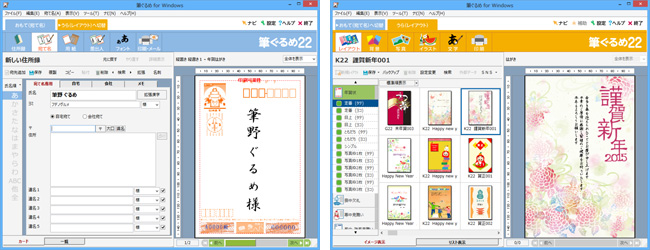
年末も近くなってくると年賀状の準備などもそろそろと考えるでしょう。そんなときに今まで使っていた筆ぐるめのソフトが起動しなくなったらどうでしょう。困ってしまいますよね。そんなときの対処法をご紹介します。
筆ぐるめは、NECや富士通などのメーカーパソコンに元々インストールされて提供されているものが多いかもしれません。
同様のソフトの場合も同じようにできるものもあるので参考に試されると良いと思います。
筆ぐるめの起動ができない
何らかの原因で、筆ぐるめなどアプリの起動ができなくなったり、ある動作ができなくなったりすることがあります。
各状況により対処法が異なりますので状況を確認して、パソコンメーカーページや・ソフトウェアページなどの情報をまず参考にされると良いと思います。
今まで使えていたのに使えなくなった場合は、何らかの不具合がある可能性がありますね。
いろいろ試した結果、どうしても起動できない場合は、やはりアプリを再インストールするのがおすすめです。しかし、これまで登録したデータなどが消えてしまうのは、困ってしまいますよね。日頃からやはりデータのバックアップは大切ですね。基本的にデータは消えるものと思ってすすめることになります。
いろんなことを試しも起動することができないなら、再インストールをするほうが良いです。悩んでいても仕方ありません。とりあえず使えるするようにすることを優先しましょう。今後は、まめにバックアップとっておくことをおすすめします。もしかするとバックアップデータが残っていれば戻すことができます。
※もちろん、再インストール前に、パソコンの電源を入れ直したり、通常通り起動できるか確かめてください。
再インストール方法
家電量販店などで購入した場合は、ディスクなどから再度インストールします。筆ぐるめ以外の年賀状作成ソフトでダウンロード購入の場合は、購入先より再度ダウンロードしてインストールする必要があります。ソースネクストでダウンロード購入した場合は、ログインしてダウンロード、インストールしてください。
もしも、どうせならこの機会に新しいソフトウェアを購入しようと思うなら、筆王がおすすめです。筆ぐるめのデータもあればインポートが可能です。ちなみにもしもMacパソコンをお使いなら
宛名職人がおすすめです。
元々パソコンにインストールされていたプリインストール版の筆ぐるめを利用されていた方は、メーカーマニュアル等を確認してみてください。基本的に再インストール可能なはずです。
富士通パソコン場合
参考まで、Fujitsuの場合は、@メニューのアプリからパソコン設定→かんたん→名前でさがすを選択します。
ユーザーアカウント制御が表示されるので、はいボタンをクリックします。
ドライバ・ソフトウェア検索ユーティリティが表示されたら、機種名欄に、使っている機種名が表示されていることを確認してください。違う場合は、使用機種を選択します。
ソフトウェア欄の筆ぐるめをクリックするとReadmeファイルがあるので実行するファイル名を確認します。
そして、FudeGフォルダの中より実行ファイルをクリックします。
あとは、順に進めていけばインストールがはじまります。再起動すれば再インストール完了です。
年賀状作成ソフトおすすめ
再インストールしてもうまくいかない場合や、せっかくなので新しいアプリをインストールして年賀状を作りたいと思うかもしれません。そんなときは、Windowsなら筆王、Macなら
宛名職人がおすすめです。価格もリーズナブルです。年賀状だけでなく、普段のはがきや封筒の宛名などにも対応していますので便利です。
こちらの記事も参考になるかもしれません。年賀状作成ソフトを検討されているなら参考にしてみてください。














